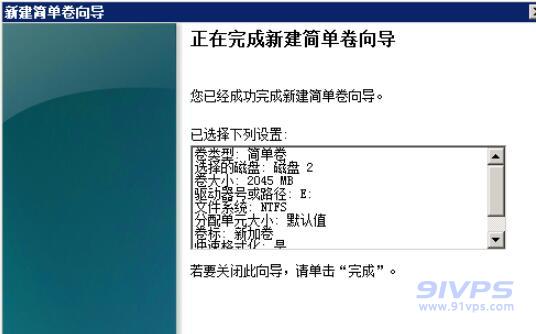在Windows 7系统下如何创建虚拟硬盘呢?
1.打开“运行”输入diskmgmt.msc,点击“确定”,打开磁盘管理
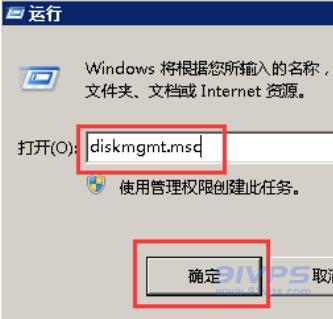
2.在磁盘管理中,点击操作菜单栏,选择“创建VHD”

3.在创建和附加虚拟硬盘设置界面下,点击浏览,选择创建硬盘文件的路径,在虚拟硬盘大小处根据实际可用空间和需求设置虚拟硬盘容量,建议点选“动态扩展”选项,然后点击“确定”
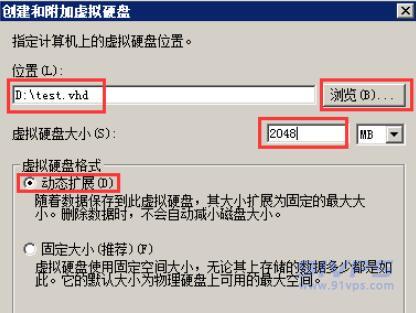
4.右键点击新创建的磁盘,选择“初始化磁盘”
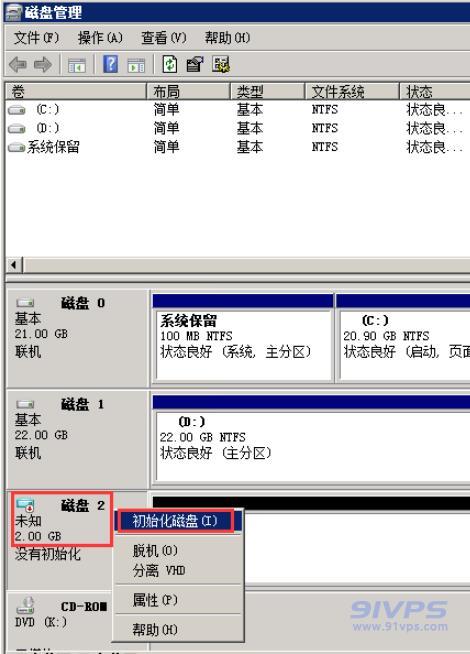
5.在弹出的窗口中点击“确定”
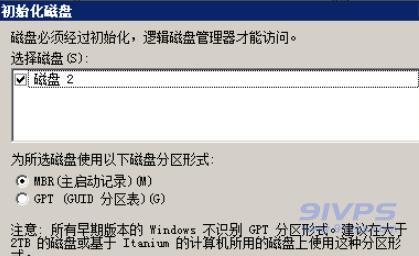
6.初始化完成后,右键点击新建磁盘,选择“新建简单卷”

7.在弹出的窗口中点击“下一步”
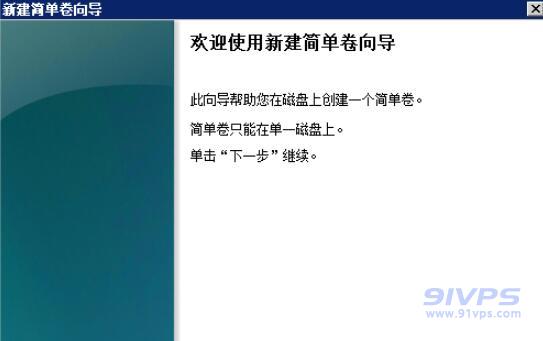
8.可以设置新建卷大小,默认为可用最大值,点击“下一步”
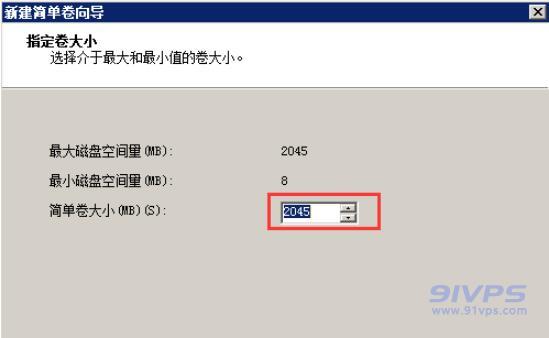
9.设置好驱动器号,点击“下一步”
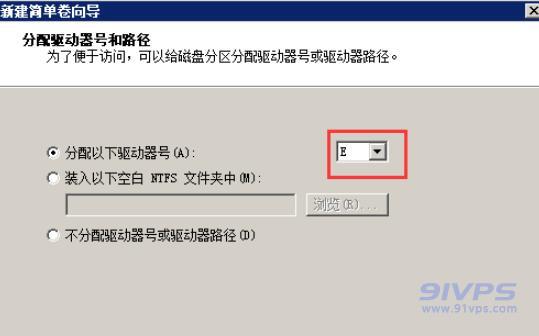
10.建议按照默认设置点击“下一步”
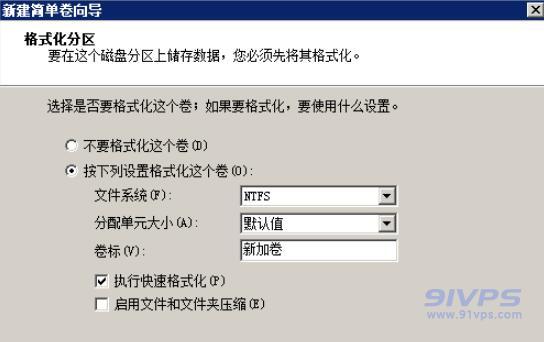
11.点击“完成”即可